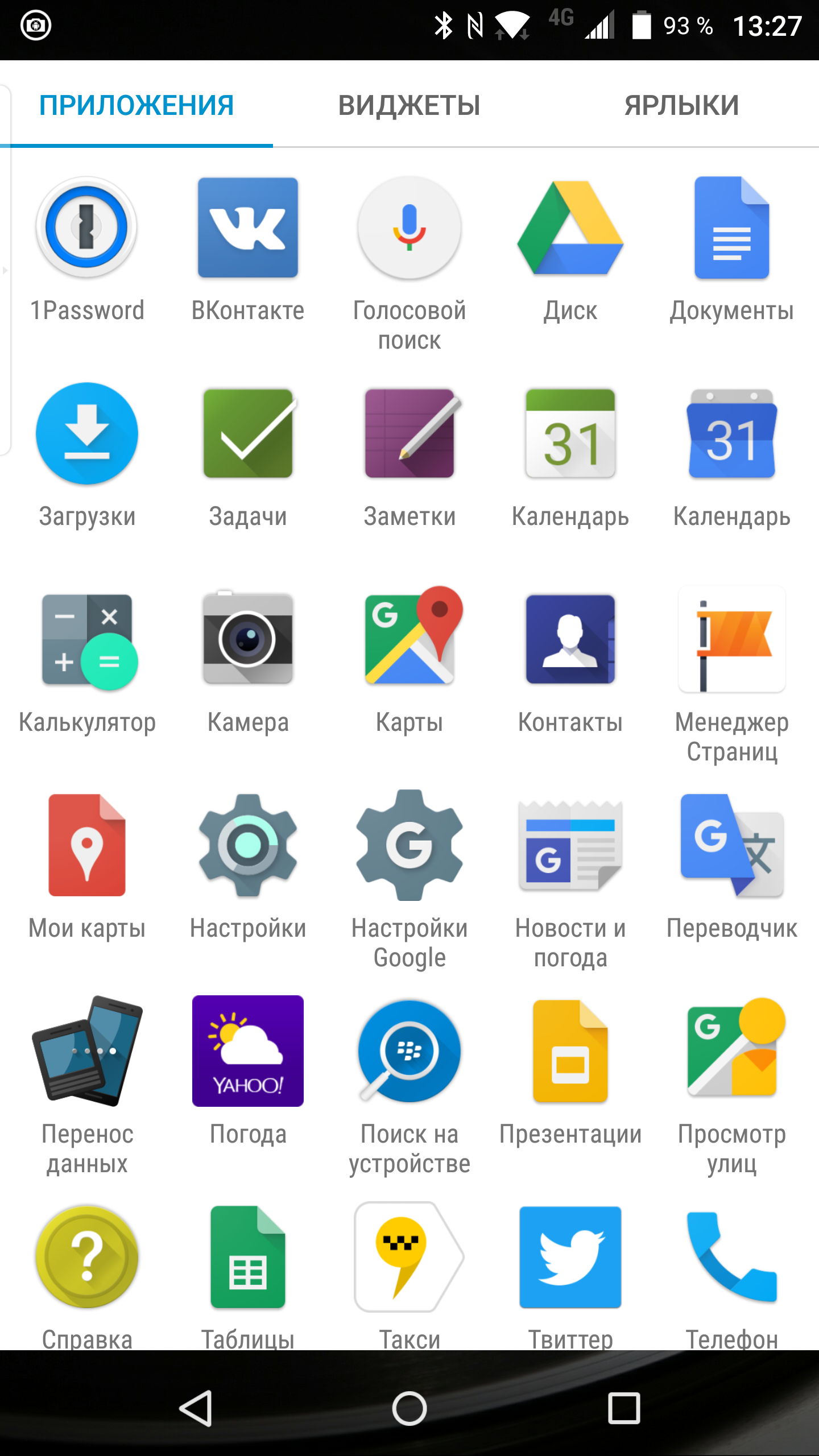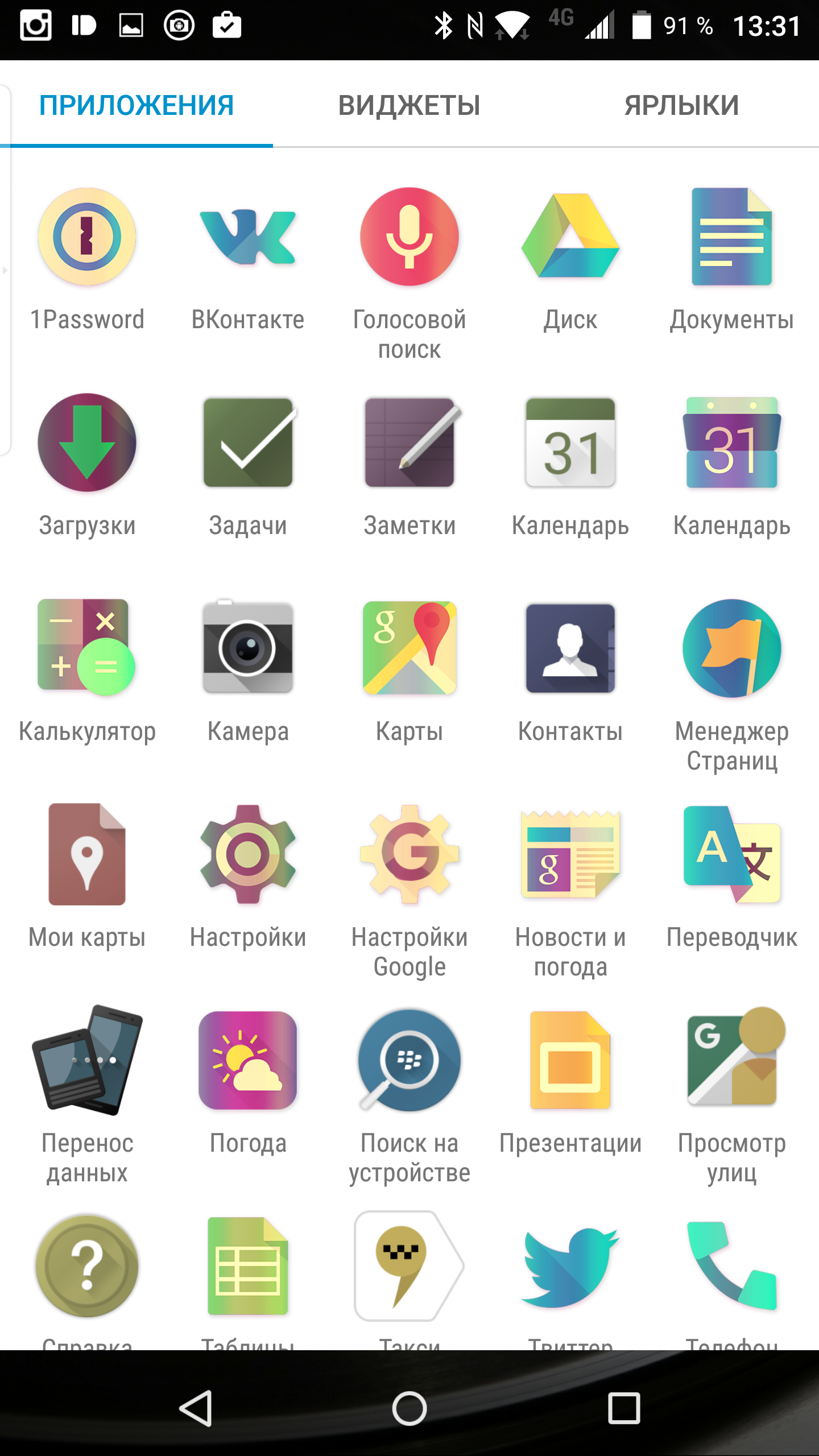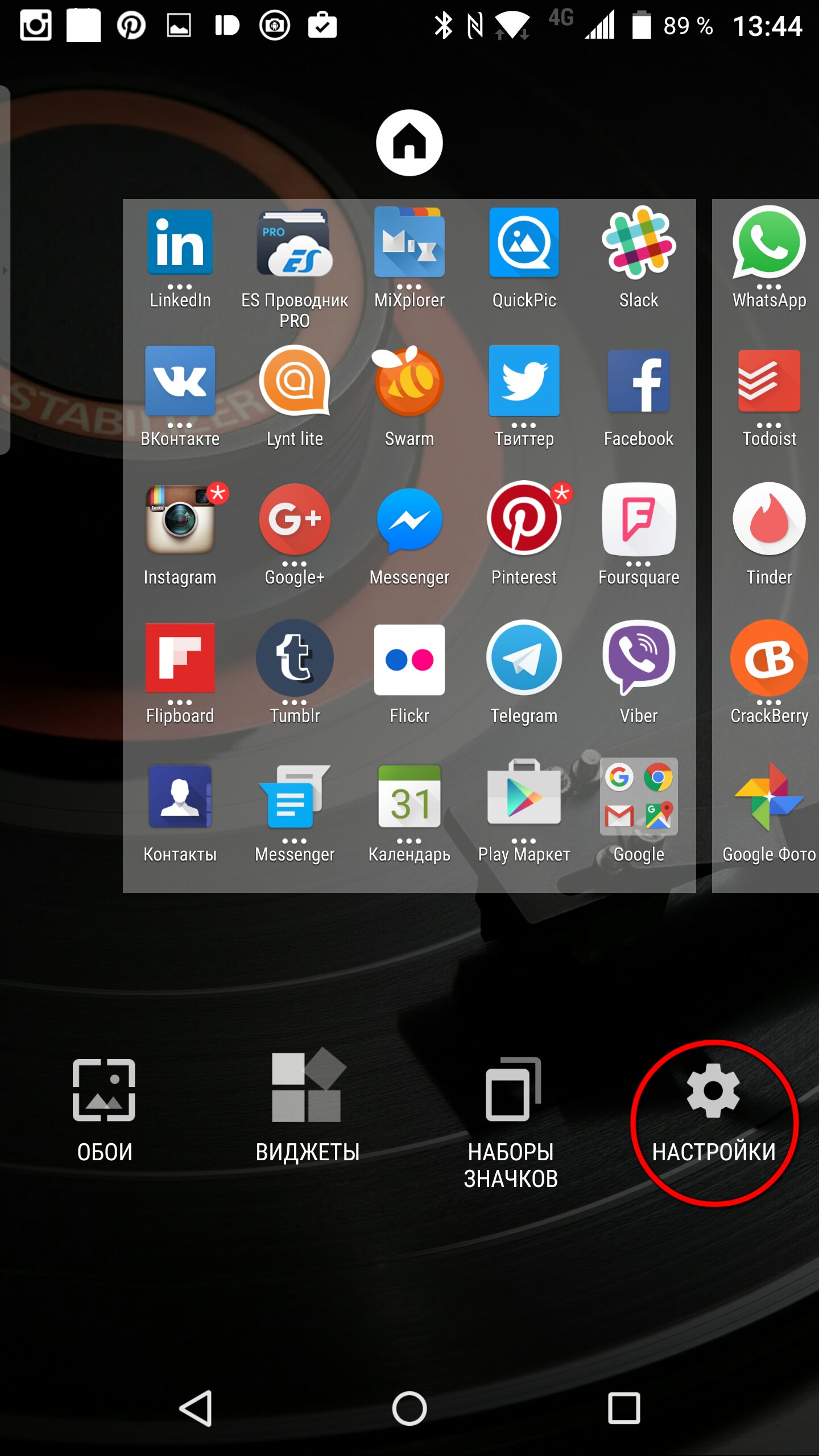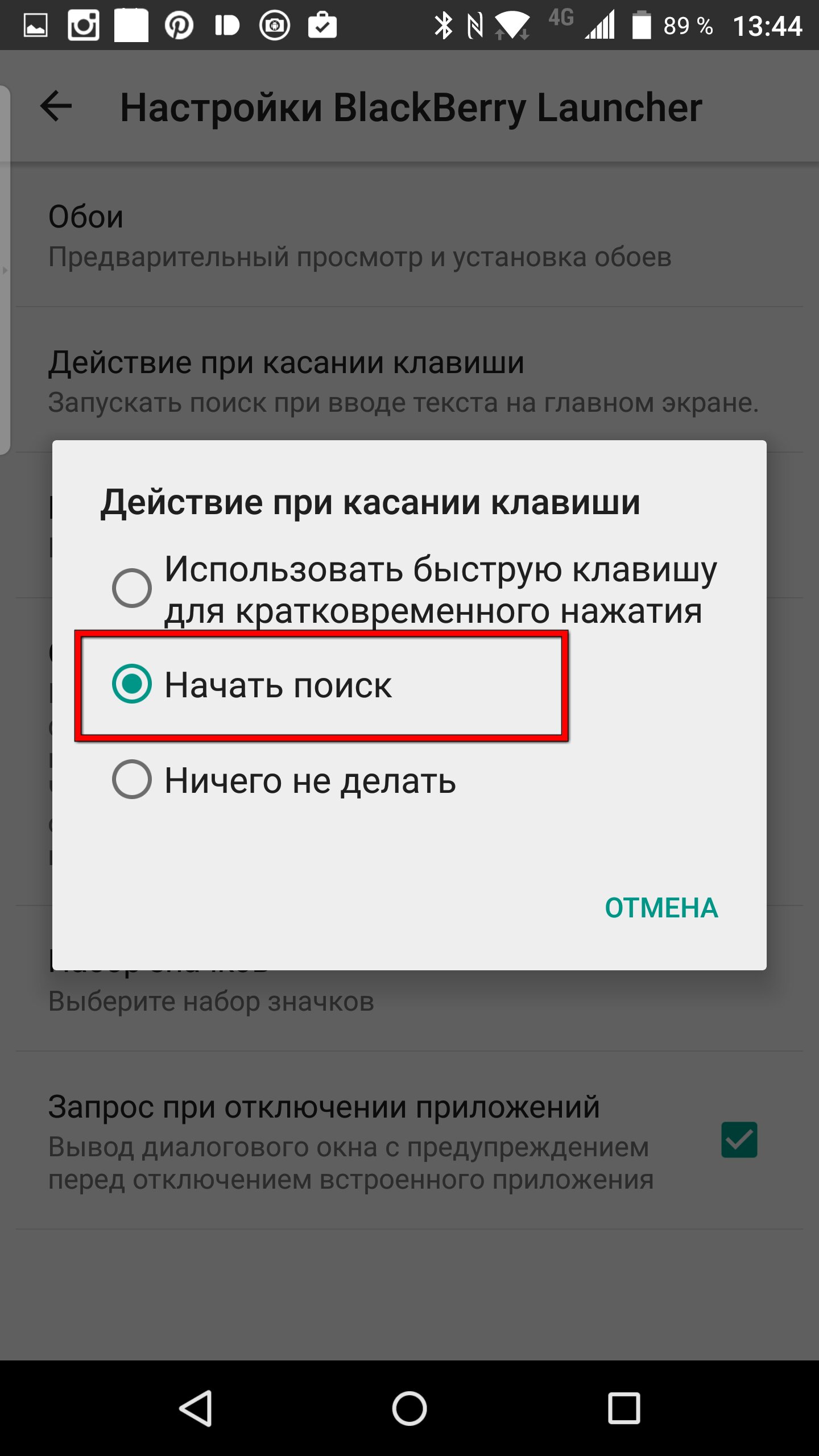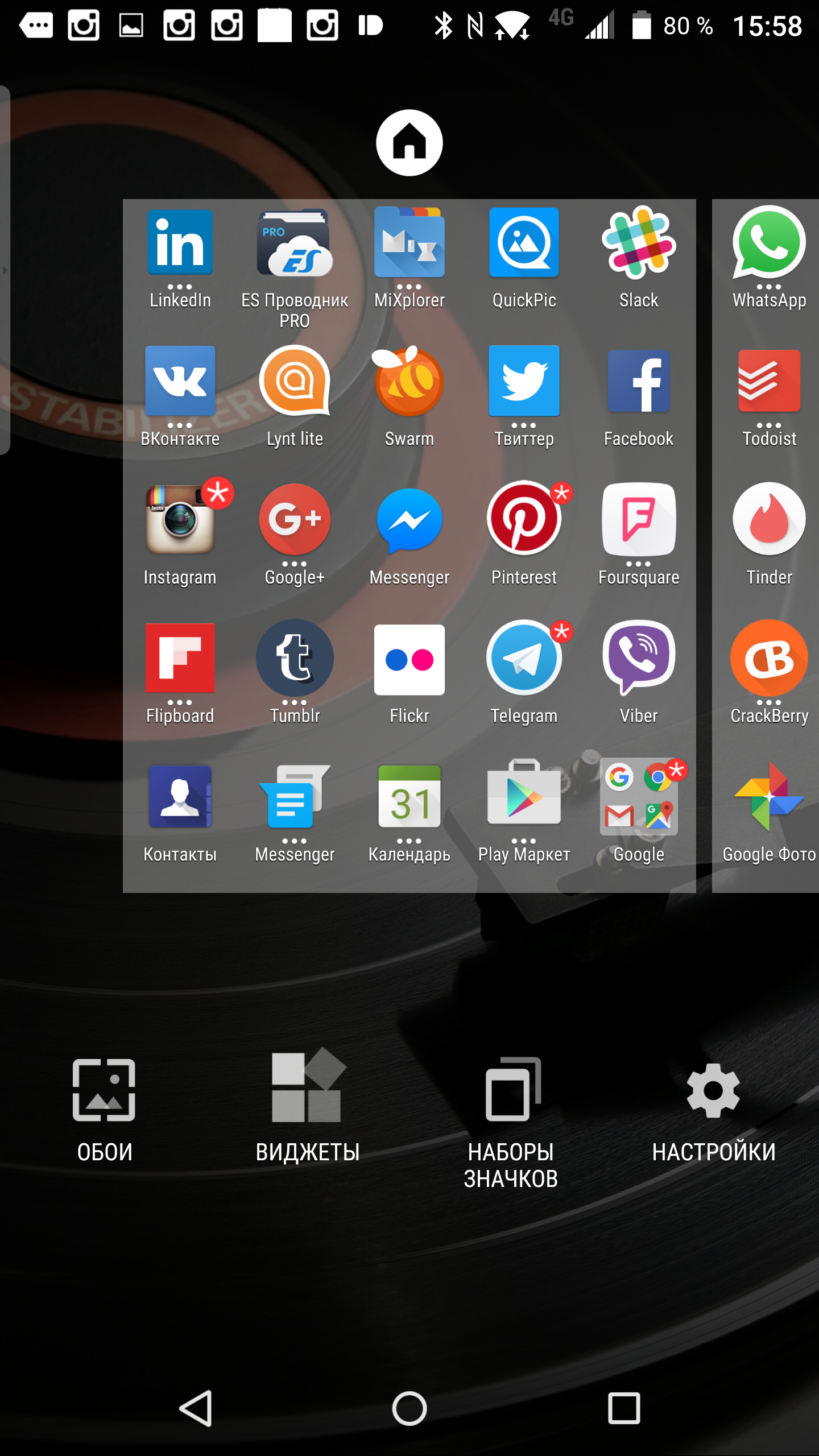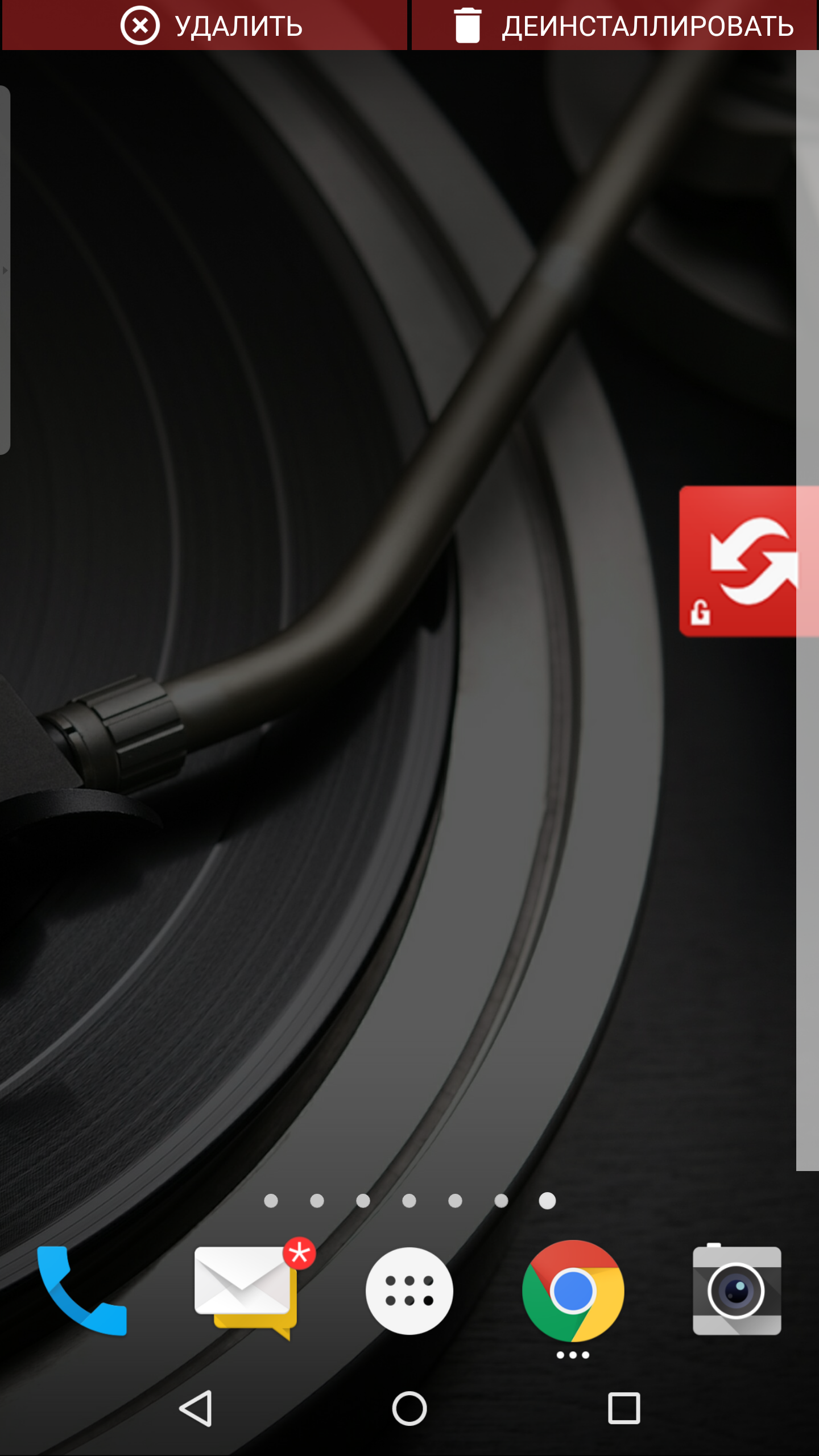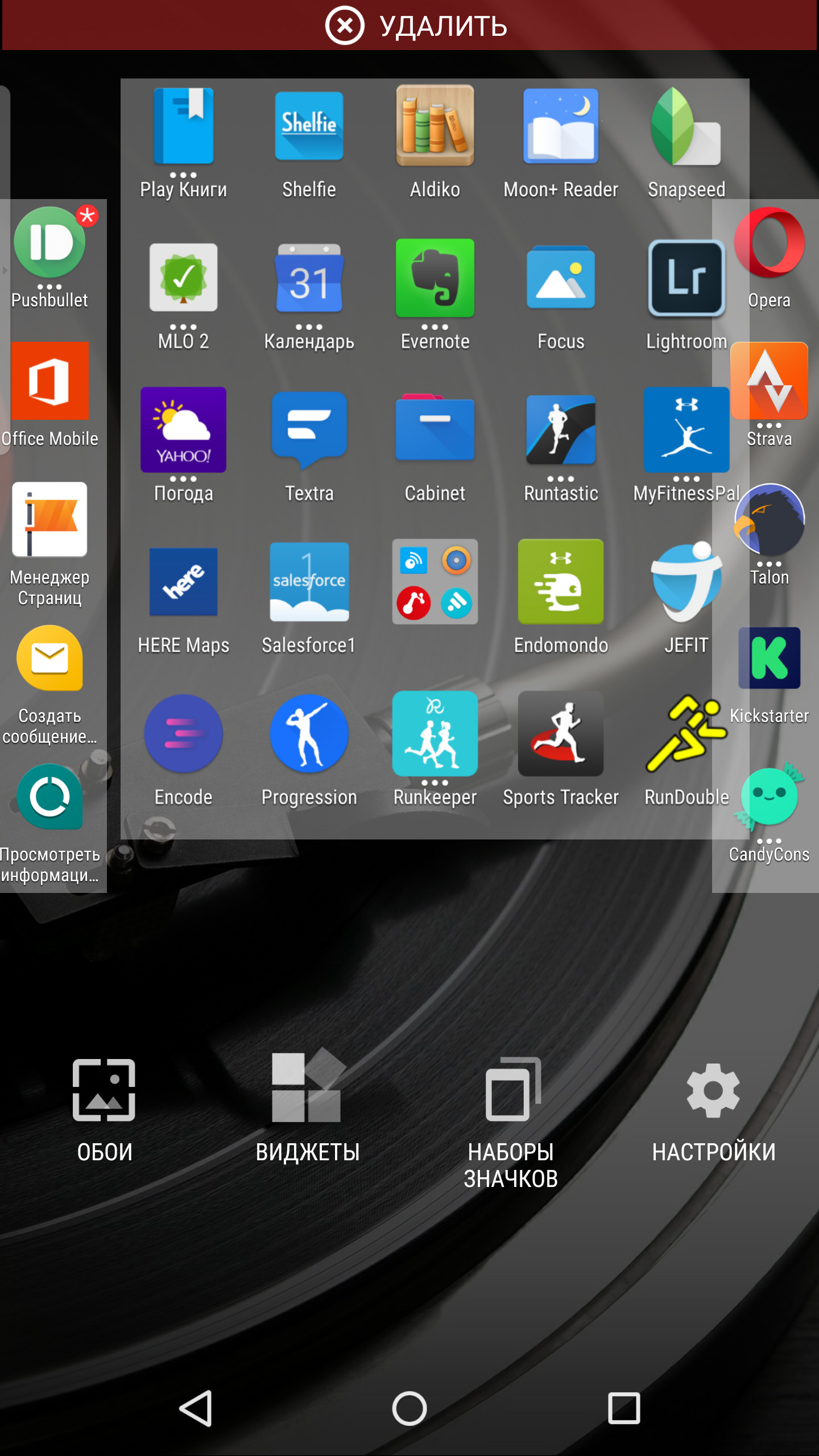Это то, что является главным внешним отличием BlackBerry Priv от остальных смартфонов на базе Android, так что сегодняшняя тема о BlackBerry Launcher!
Измените свой домашний экран с помощью пакетов иконок
Поиск по всему устройству с помощью набора
Сохраните чистоту рабочего стола с помощью всплывающих виджетов
Рассортируйте все ваши все приложения по алфавиту, новизне, наиболее часто используемым, или по умолчанию
Как установить главный экран по умолчанию, а также добавлять и удалять экраны
Измените свой домашний экран с помощью пакетов иконок
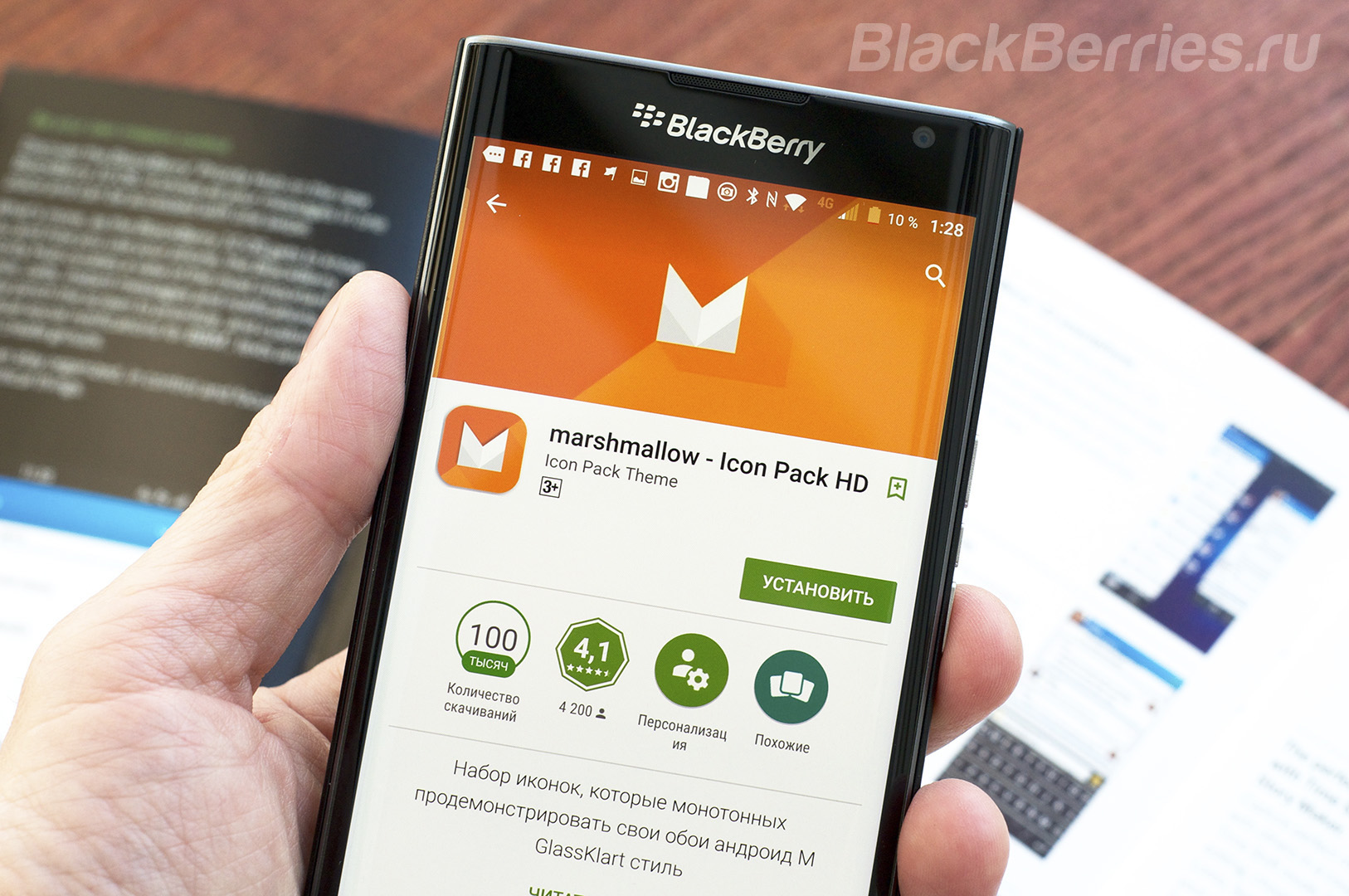
Знаете ли вы, что BlackBerry Launcher позволяет очень просто изменить все значки на вашем устройстве? Все это требует несколько нажатий, и вы будете иметь возможность установить различные пакеты иконок, которые действительно могут изменить внешний вид устройства.
Во время просмотра домашнего экрана, нажмите значок Приложения ![]()
Нажмите на иконку ![]() в правом верхнем углу
в правом верхнем углу
Нажмите на Набор значков
Для того, чтобы установить новые пакеты иконок, нажмите Поиск наборов значков в Google Play
Для того, чтобы активировать ранее установленный пакет значок, нажмите на него в списке
После выполнения этих шагов, вернитесь обратно из этого меню, и вы увидите, что все ваши иконки приложений изменились. Некоторые пакеты иконок не поддерживают каждое приложение, которое вы установили, так что вы можете увидеть некоторые значки по умолчанию в зависимости от того, какой пакет иконок вы используете.
Поиск по всему устройству с помощью набора
По умолчанию, когда вы находитесь на домашнем экране и нажимаете клавишу на физической клавиатуре, устройство будет использовать короткое нажатие для быстрых клавиш. Например, нажатие клавиши A откроет контакты, N откроет BBM, и так далее.
Вы можете изменить эту функцию, вместо быстрых клавиш, установив функцию, когда набор на физической клавиатуре, вместо этого, будет выполнять поиск по устройству.
Чтобы попробовать каждую возможность, выполните следующие шаги и решите для себя, что вам удобнее 🙂
Во время просмотра домашнего экрана, нажмите значок Приложения ![]()
Нажмите на иконку ![]() в правом верхнем углу
в правом верхнем углу
Нажмите Действие при касании клавиш и выберите одно из следующих действий:
Использовать быструю клавишу для кратковременного нажатия
Начать поиск
Если вы выбрали Использовать быструю клавишу для кратковременного нажатия, вы можете просмотреть список предварительно установленных быстрых клавиш, в том числе клавиши с длинным нажатием. Чтобы узнать больше проверьте наш пост: Подробней о том, как настроить и использовать быстрые клавиши на BlackBerry Priv
Если вы выбрали Начать поиск, вернитесь обратно на главный экран и нажмите клавишу на физической клавиатуре. Если вам будет предложено выбрать Поиск на устройстве или поиск в Google. Выберите Поиск на устройстве и нажмите ВСЕГДА, после этого, в следующий раз, когда вы начнете ввод с главного экрана, будет автоматически открываться поиск на устройстве, и позволит сузить результаты поиска при вводе = D
Сохраните чистоту рабочего стола с помощью всплывающих виджетов
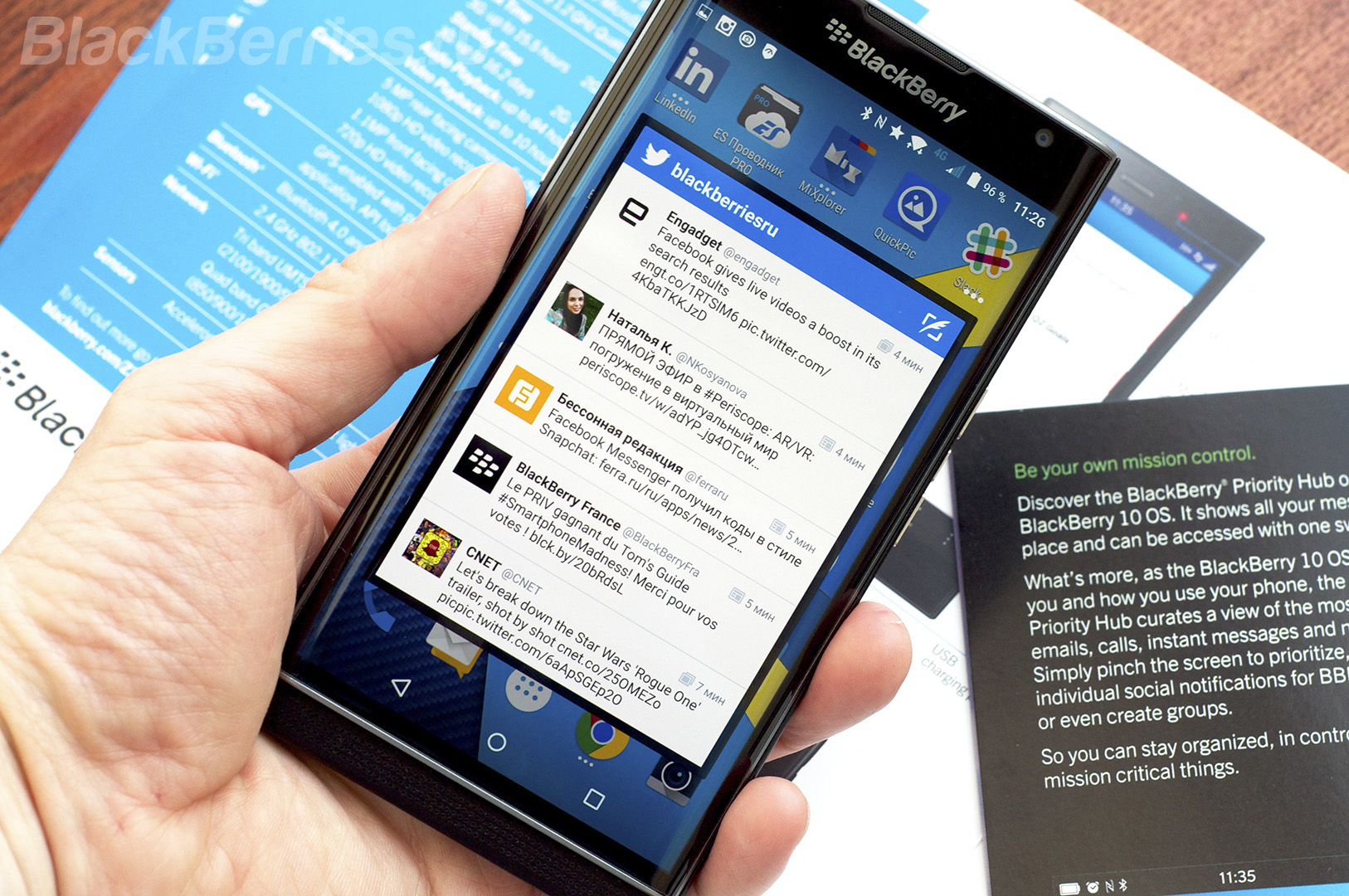
Знаете ли вы, что PRIV включает в себя довольно удивительную функцию под названием всплывающие виджеты, которая не только обеспечивает доступ к вашим любимым виджетам, но и может помочь вам сохранить чистый, не загроможденный виджетами домашний экран?
Для контекста, виджет можно считать миниатюрной версией приложения, установленного на вашем устройстве. Например, у меня есть виджет Twitter на моем втором рабочем столе, который отображает последние твиты, и позволяет перейти к ним одним нажатием.
Но если вы исповедуете минималистский подход главному экрану, всплывающие виджеты — это ответ на вопрос, «как я могу использовать виджеты не загромождая мой домашний экран?»
В результате, если я перехожу на всплывающие виджеты вместо добавления виджета Twitter на мой домашний экран, я могу добавить значок Twitter, и открывать виджет одним прикосновением пальца.
Чтобы понять, что я имею в виду, выполните следующие шаги!
Во время просмотра домашнего экрана, нажмите значок Приложения ![]()
Нажмите на иконку ![]() в правом верхнем углу
в правом верхнем углу
Включите Всплывающие виджеты
После этого, когда вы добавите иконку на главный экран, вы увидите три точки под значком. Эти точки указывают, что приложение поддерживает всплывающий виджет, проведите пальцем по иконке и если приложение предлагает более одного виджета, вам будет предложено выбрать виджет, который вы хотите использовать по умолчанию. Выберите нужный виджет и в любое время, когда вы проведете по иконке — появится всплывающее окно виджета.
Вы можете изменить всплывающий виджет для приложения, выполнив следующие действия:
Проведите пальцем по иконке приложения
Нажмите на три точки (…) в правом верхнем углу
Выберите Изменить виджет
Выберите другой виджет в списке доступных виджетов
Рассортируйте все ваши все приложения по алфавиту, новизне, наиболее часто используемым, или по умолчанию

BlackBerry Launcher, по умолчанию, будет отображать все установленные приложения и игры в алфавитном порядке, с десятью наиболее часто используемыми приложениями или играми, в двух верхних строках.
Вы можете изменить расположение по умолчанию, чтобы показать ваши установленные приложения в алфавитном порядке, по времени установки, либо по частоте использования. Для этого выполните следующие действия:
Во время просмотра домашнего экрана, нажмите значок Приложения ![]()
В правом верхнем углу под иконкой ![]() , нажмите По умолчанию
, нажмите По умолчанию
Внимание: Если у вас выбран другой вид, то он будет отображаться вместо По умолчанию
Нажмите на По алфавиту, Новые или Часто используемые
Если вы хотите вернуться к раскладке по умолчанию, повторите описанные выше шаги и на последнем этапе нажмите По умолчанию
Как установить главный экран по умолчанию, а также добавлять и удалять экраны

Кроме установки приложений, а также добавления виджетов на ваше устройство, вы можете изменить панель главного экрана по умолчанию, или добавить новые панели.
Также, возможно, вам потребуется удалить панель, поэтому этот краткий обзор расскажет, как выполнить каждую из этих задач.
Для изменения панели главного экрана по умолчанию
Возможно, вам потребуется изменить домашний экран по умолчанию. Вместо того, чтобы вручную менять свой домашний экран, включите новую панель по умолчанию, используя указанные ниже действия.
Во время просмотра домашнего экрана, нажмите и удерживайте палец на пустом месте
Перейдите на экран, который вы хотите установить по умолчанию, перелистывая экраны
Чтобы установить экран в качестве значения по умолчанию, нажмите на значок дома в верхней части экрана
Добавление нового экрана
Вы можете добавить новый экран, добавив значок приложения, или виджет на главном экране. Используя значок приложения, например, выполните следующие действия:
При просмотре всех приложений, нажмите и удерживайте значок, который вы хотели бы разместить на новом экране
Когда появится ваш домашний экран, удерживая палец на иконке, сдвиньте ее влево, или вправо
Перетащите значок на полупрозрачную панель, которая появится, чтобы создать новую панель
Отпустите иконку после перемещения в нужное положение
Удаление экрана
Чтобы удалить панель, вы можете использовать два варианта.
Вариант 1 — Удалить все значки приложений или виджеты с этого экрана
При просмотре панели, нажмите и удерживайте ваши иконки и виджеты, а затем перетаскивайте их на панель Удалить, которая появится в верхней части экрана. Когда последний значок приложения, или виджет будет удален, панель будет автоматически удалена.
Вариант 2 — Удалить панель, которая содержит иконки
Во время просмотра домашнего экрана, нажмите и удерживайте палец на пустом месте. Перейдите на экран, который вы хотите удалить, перелистывая экраны. Когда экран, который вы хотели бы удалить появится, нажмите и удерживайте экран с последующим перетаскиванием его на вариант Удалить, который появится в верхней части дисплея.
Есть вопрос? Оставьте свой комментарий и дайте мне знать!
С момента публикации нашего, довольно подробного обзора BlackBerry Priv, мы опубликовали большой цикл статей, для новых пользователей устройства, в которых рассказывали об отдельных функциях PRIV и о том, как их использовать.
Что бы облегчить навигацию по сайту и поиск информации, как для пользователей PRIV, так и для пользователей BlackBerry 10, мы произвели глобальную чистку рубрики Советы, разделив ее на Советы для пользователей BlackBerry Priv, и Советы для пользователей BlackBerry 10.
Задать вопросы по интересующим вас функциям PRIV вы можете на нашем форуме.
Будем надеяться, что теперь, вы без проблем сможете найти информацию по интересующему вас устройству!